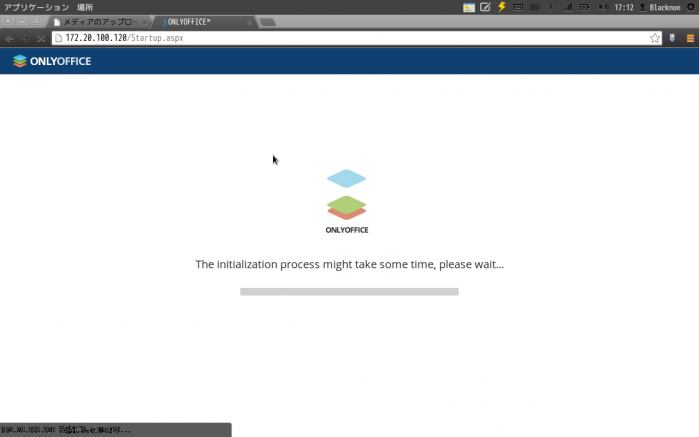
オフィススイートといえば、Microsoftの提供している『Microsoft Office』やオープンソースの『Libre Office』などが有名だ。
今回紹介する『ONLYOFFICE』は、もともとは『TeamLab Office』というプロジェクトで知られていたHTML 5ベースのプライベートクラウドで利用できるMicrosoft Office互換のオフィススイートだ。HTML5で利用するため、クライアントに必要なのはブラウザのみ。サーバ機能はdockerで提供されている。イメージ的には、プライベートクラウド型のオフィスソフトと言った方が正しいだろうか。
イメージ的には、Microsoft Office Onlineのプライベートネットワーク版に近いかも(いや、どちらかというとMS Office Web Apps サーバーかな?)。
今回は、Ubuntu Server 14.04 LTSでこの『ONLYOFFICE』をインストールし、利用してみることにする。
なお、意外とスペックを要求されるので注意。試すにしても、なるべくスペックの高いマシンで行おう。
1.『ONLYOFFICE』のインストール
まずは、以下のコマンドでDockerをインストールする。
wget -qO- https://get.docker.com/ | sh
sudo usermod -aG docker $USER次に、以下のコマンドを実行し、ONLYOFFICEのコンテナイメージを導入する。
※docker-composeはすごい時間かかるので、気長に待つこと
sudo apt-get -y install python-pip
sudo pip install -U docker-compose
wget https://raw.githubusercontent.com/ONLYOFFICE/Docker-CommunityServer/master/docker-compose.yml
sudo docker-compose up -ddocker-composeが無事終了したら、インストールは完了となる。
以降、OSの再起動時などはこのコマンドを再度実行させることでDockerコンテナを起動させサービスを利用できるようにする。
2.WEBコンソールへアクセスして使ってみる
さて、それではWEBコンソール(http://IPアドレス)へアクセスしてみよう。
アクセスすると、最初にインストールプロセスが走るので、終了まで待機する。
※これもかなり時間がかかる
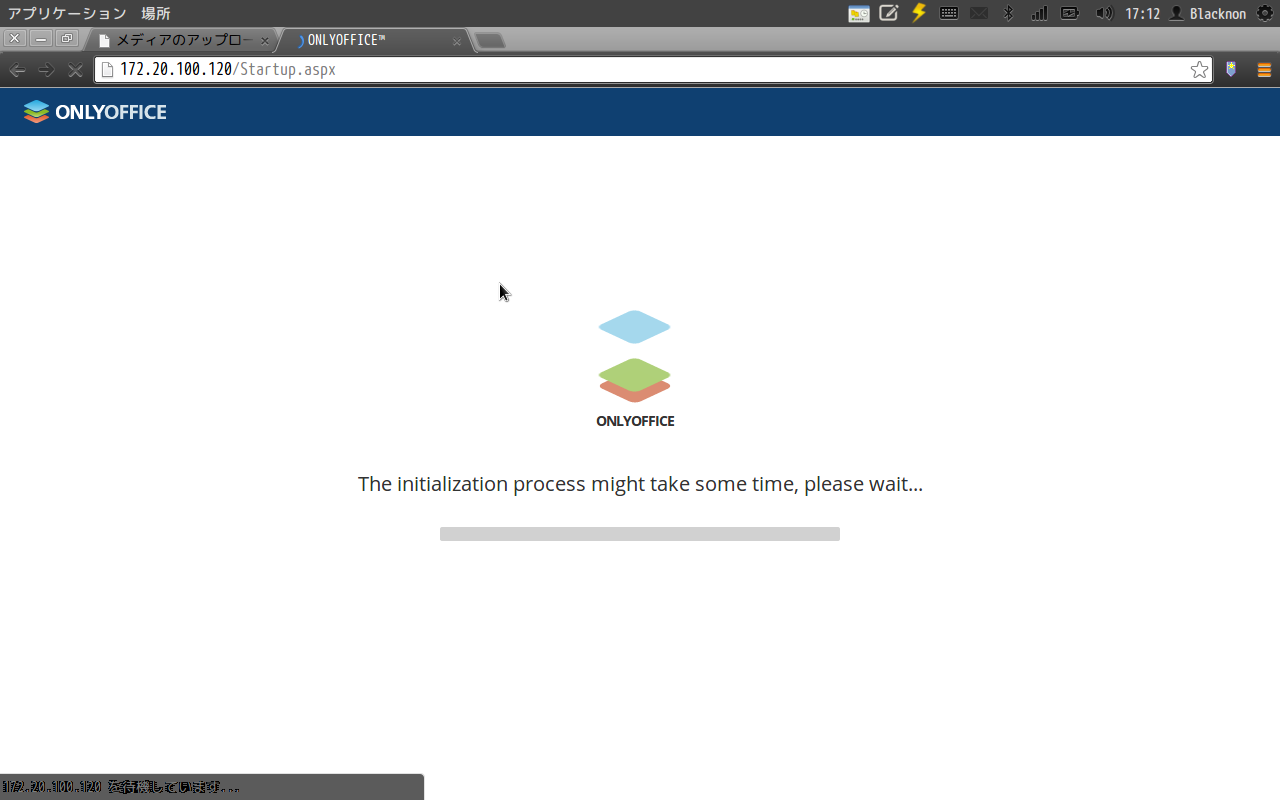
処理が終了したら、管理ユーザである『administrator』のメールアドレス・パスワード、ロケーション、タイムゾーンなどを設定しSaveする。
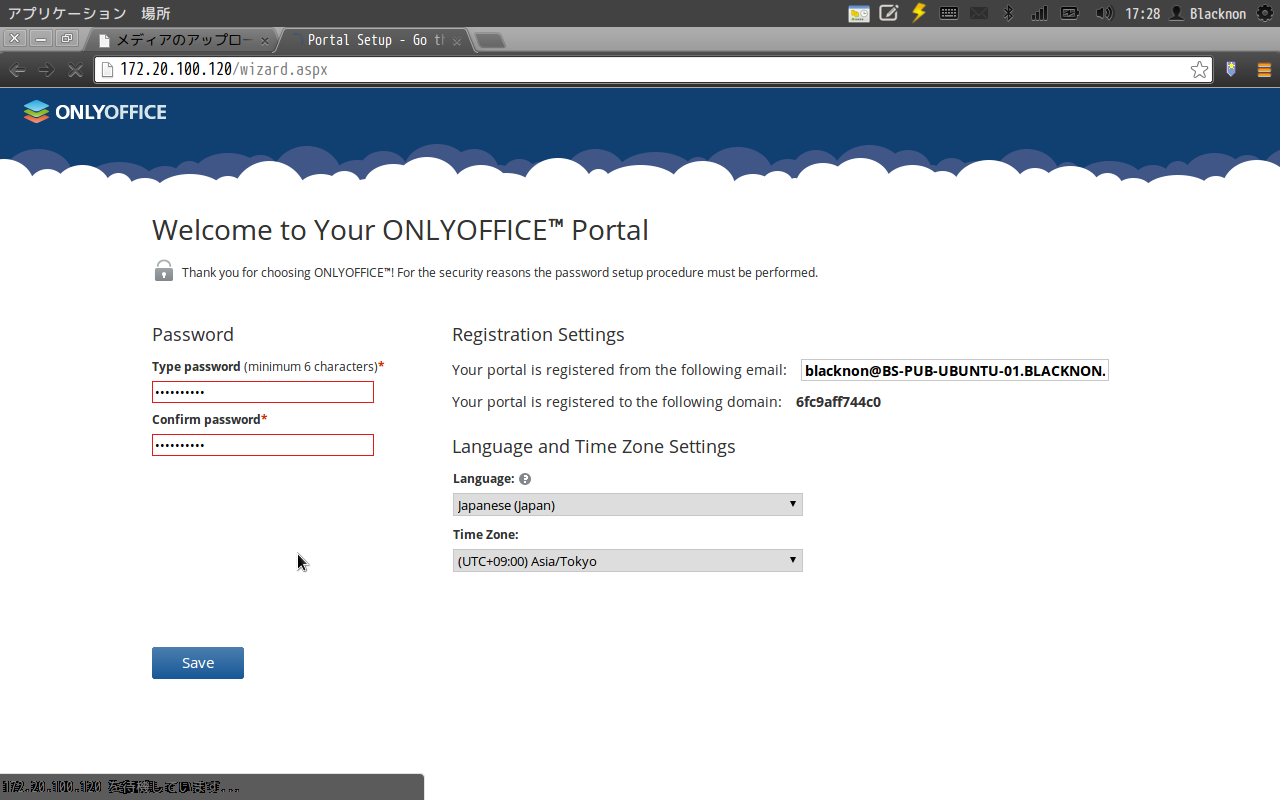
これで、利用できるようになった。
初期設定時に指定したメールアドレス宛にアクティベーションリンクが送られているので、認証を済ませてしまおう。
認証後、以下の画面からドキュメントをクリックすることで、自身が持っているドキュメントの管理画面に移る。
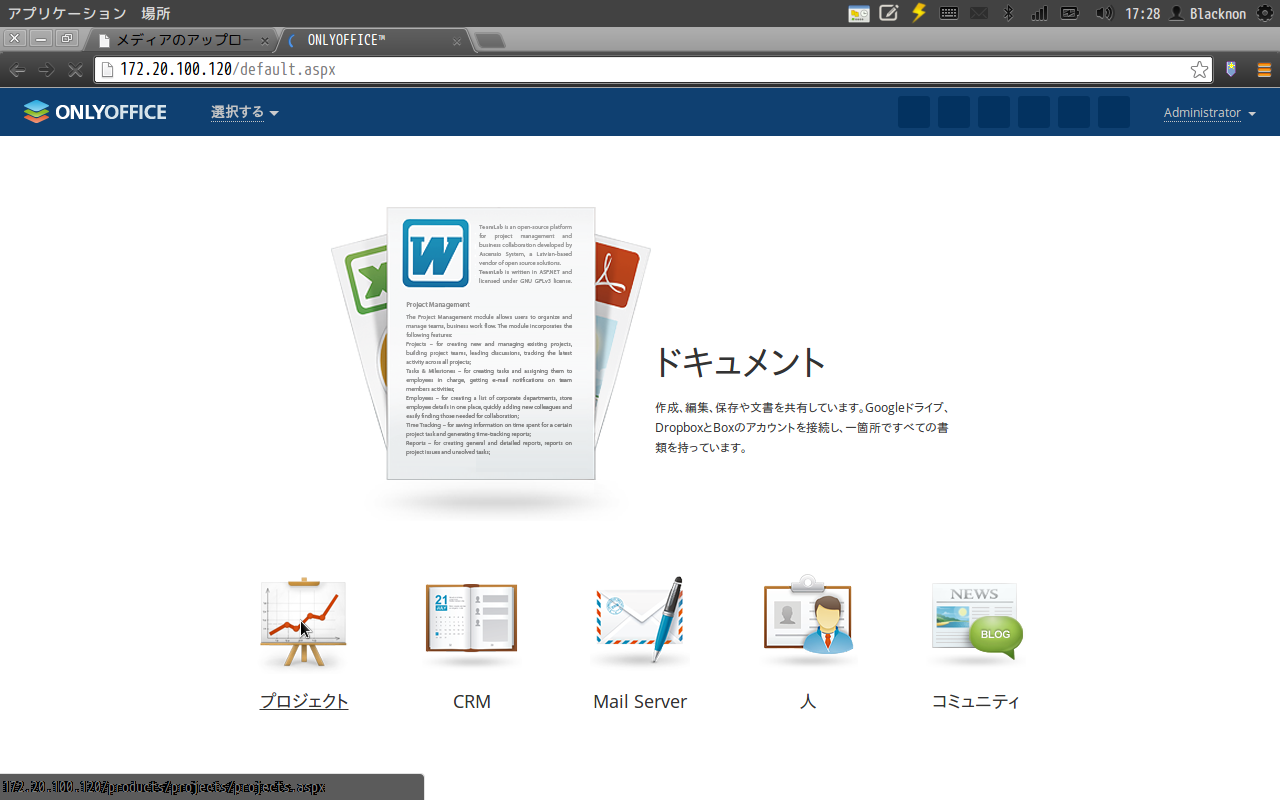
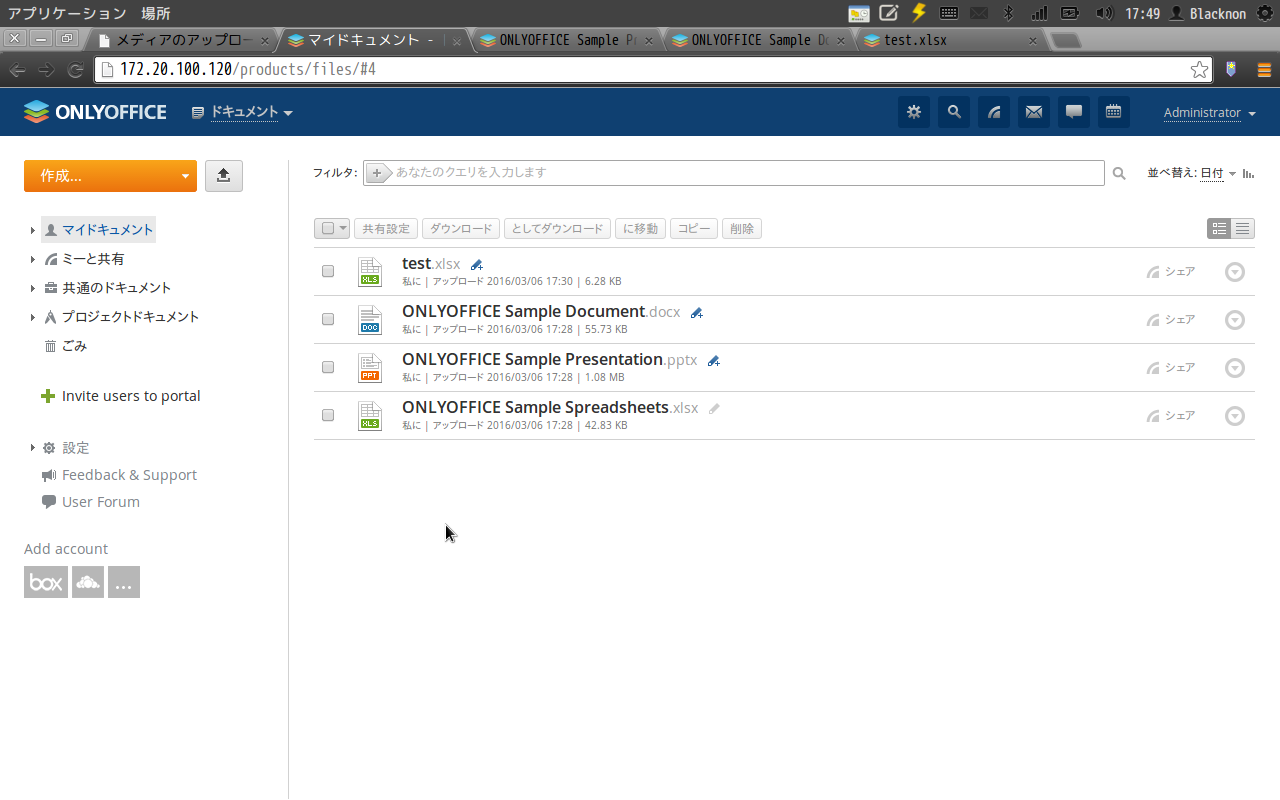
最初に、サンプルファイルが登録されているので中身を見てみよう。
●ドキュメント
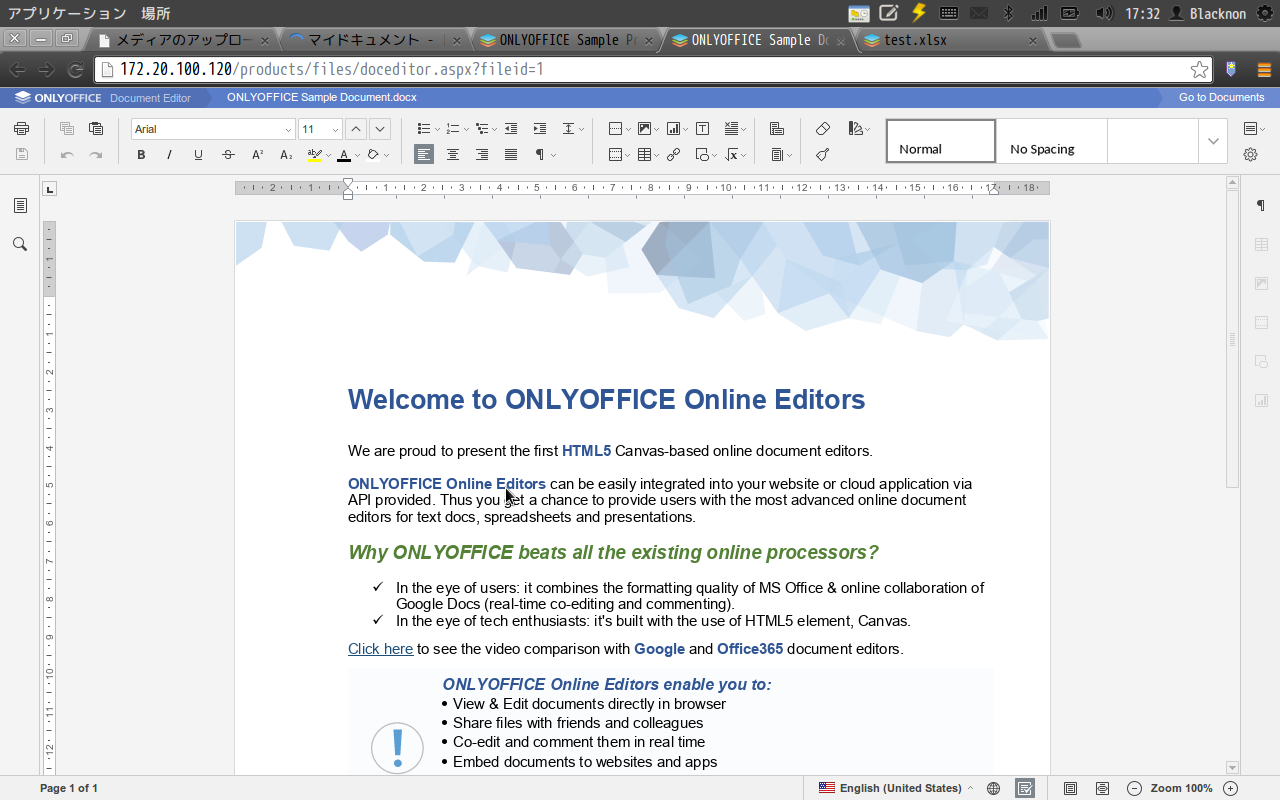
●スプレッドシート
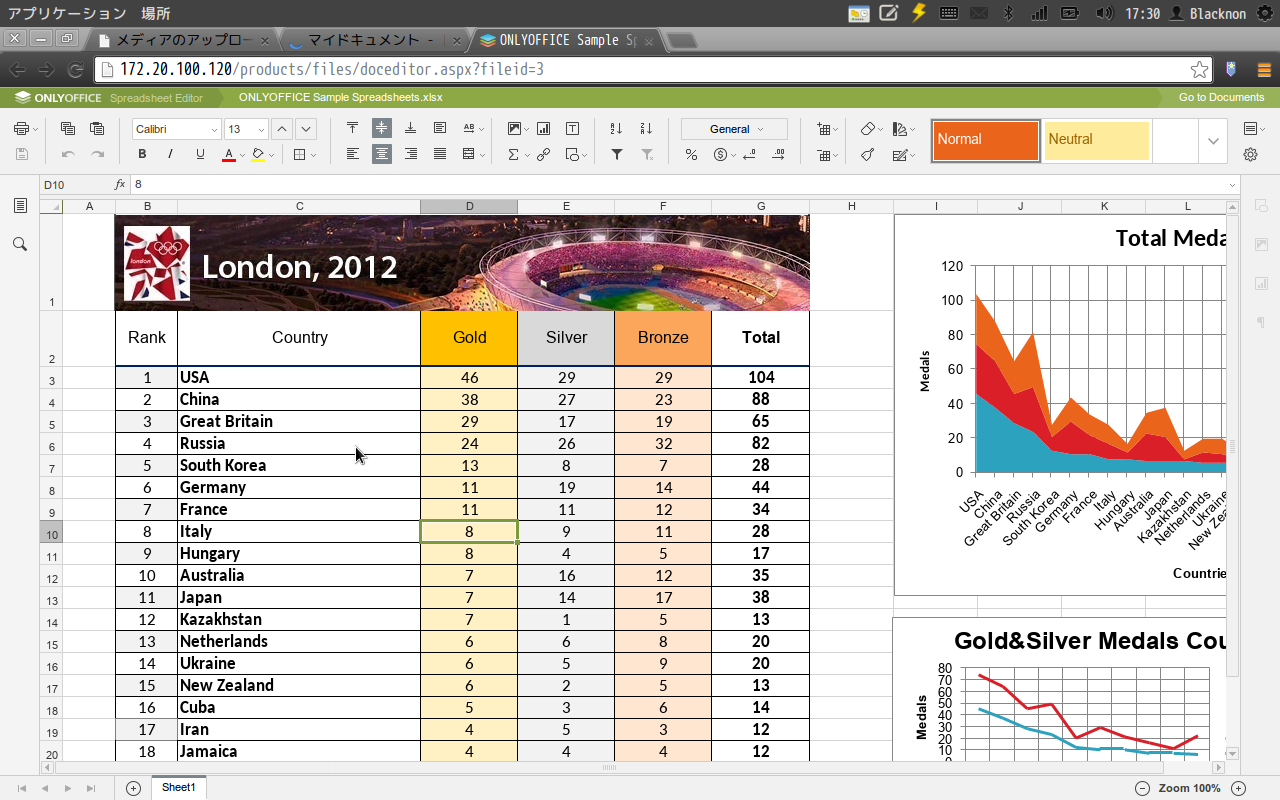
●プレゼンテーション
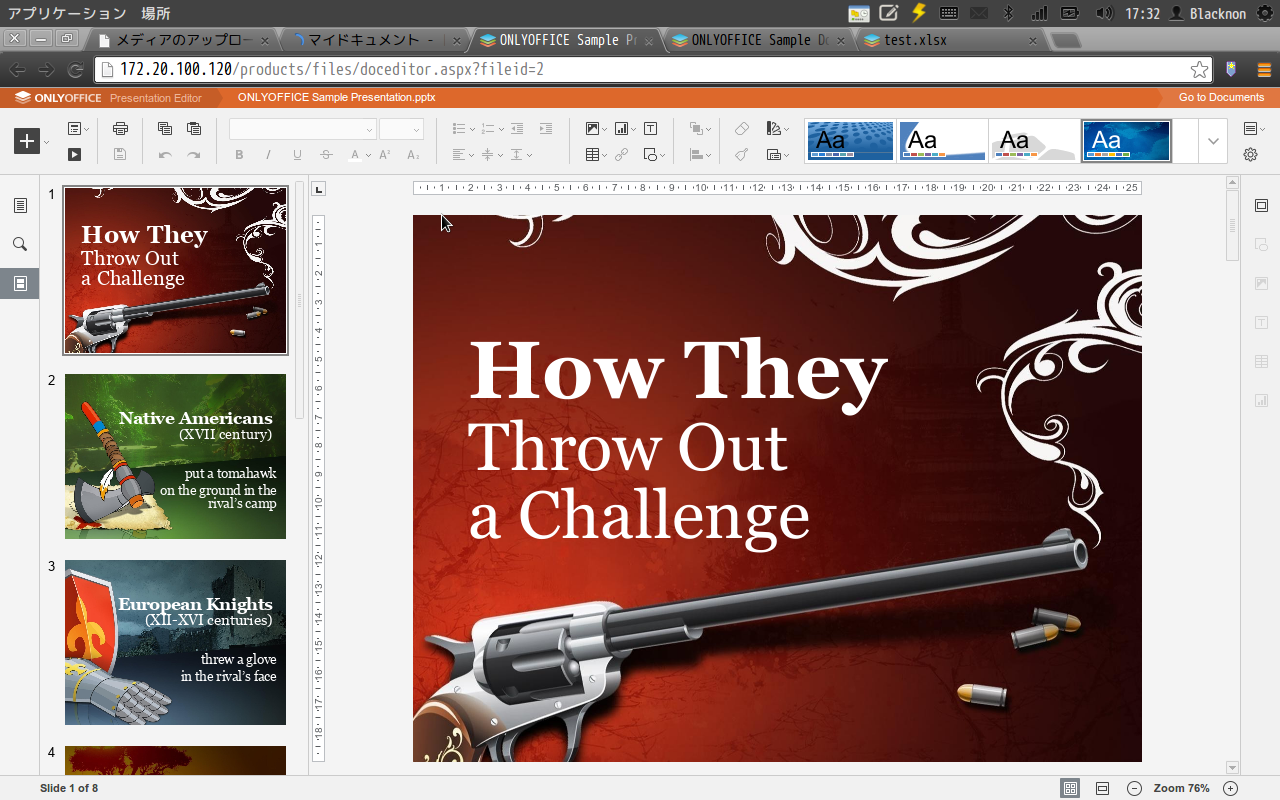
新規でファイルを作成する場合は、左上の「作成」から作成するファイルの種類を選択する。
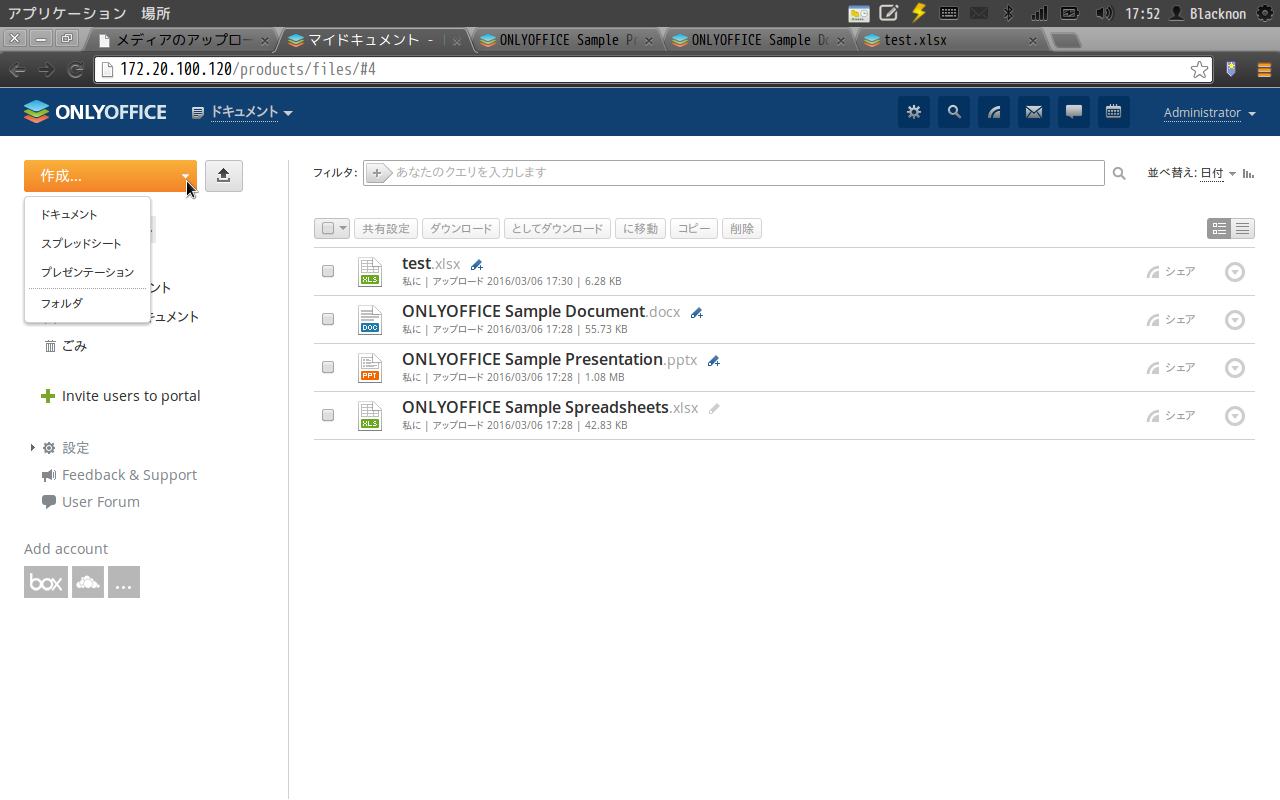
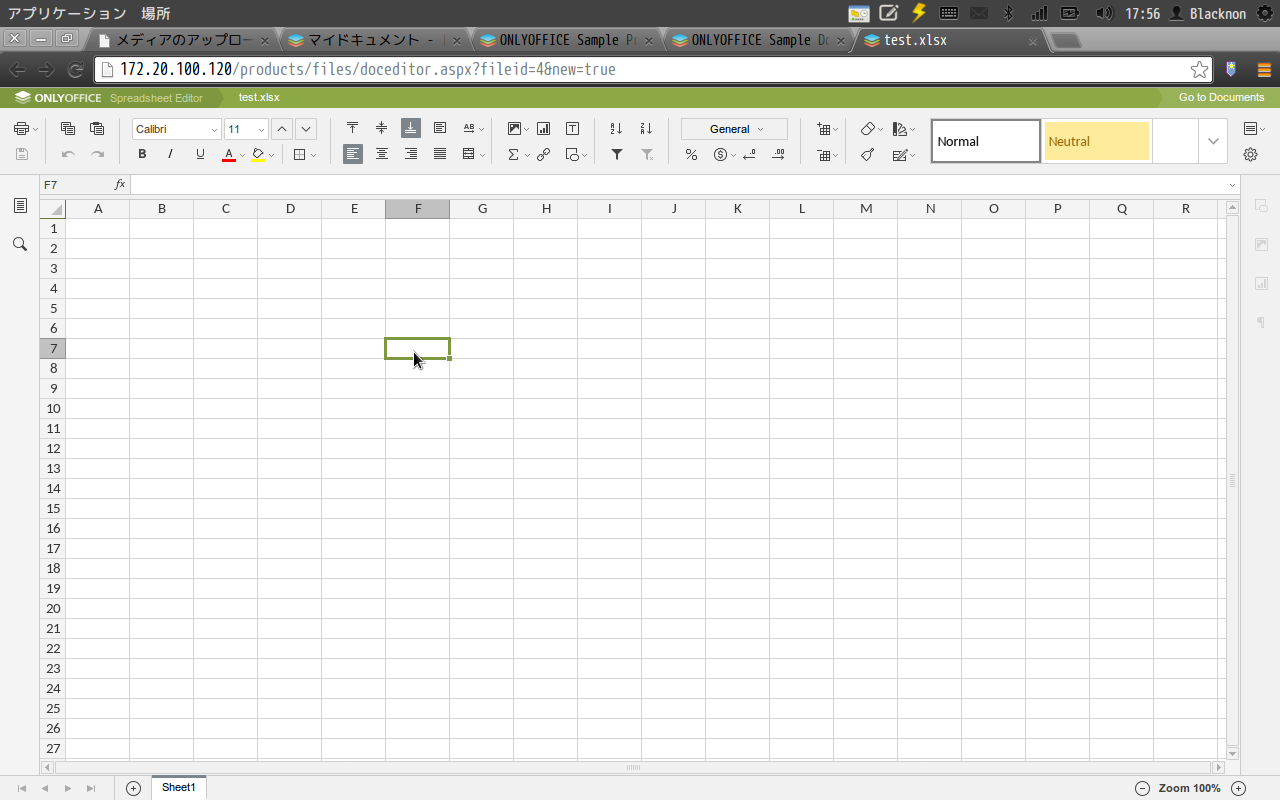
オフィススイートとして、ドキュメントやプレゼンテーション、スプレッドシートの他、プロジェクト管理やCRM、メーラーとしても動作する。
●プロジェクト管理
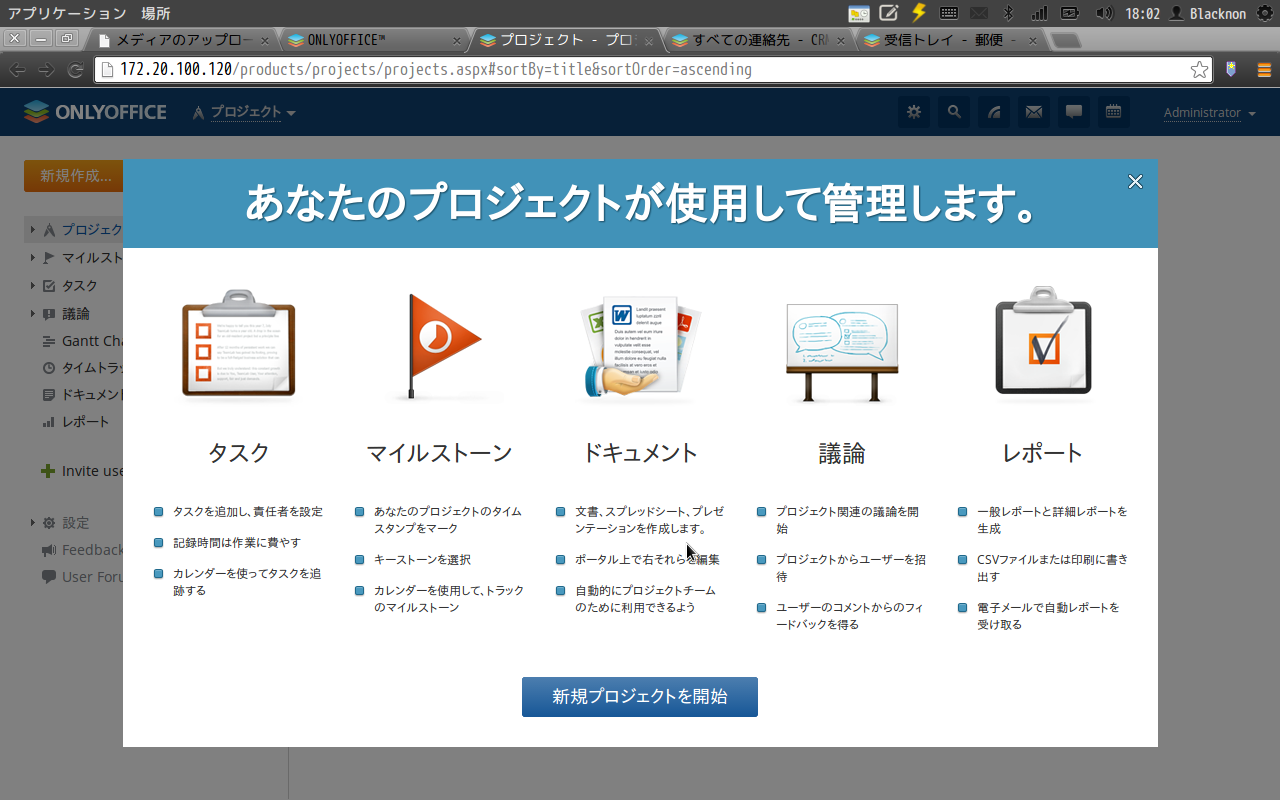
●CRM
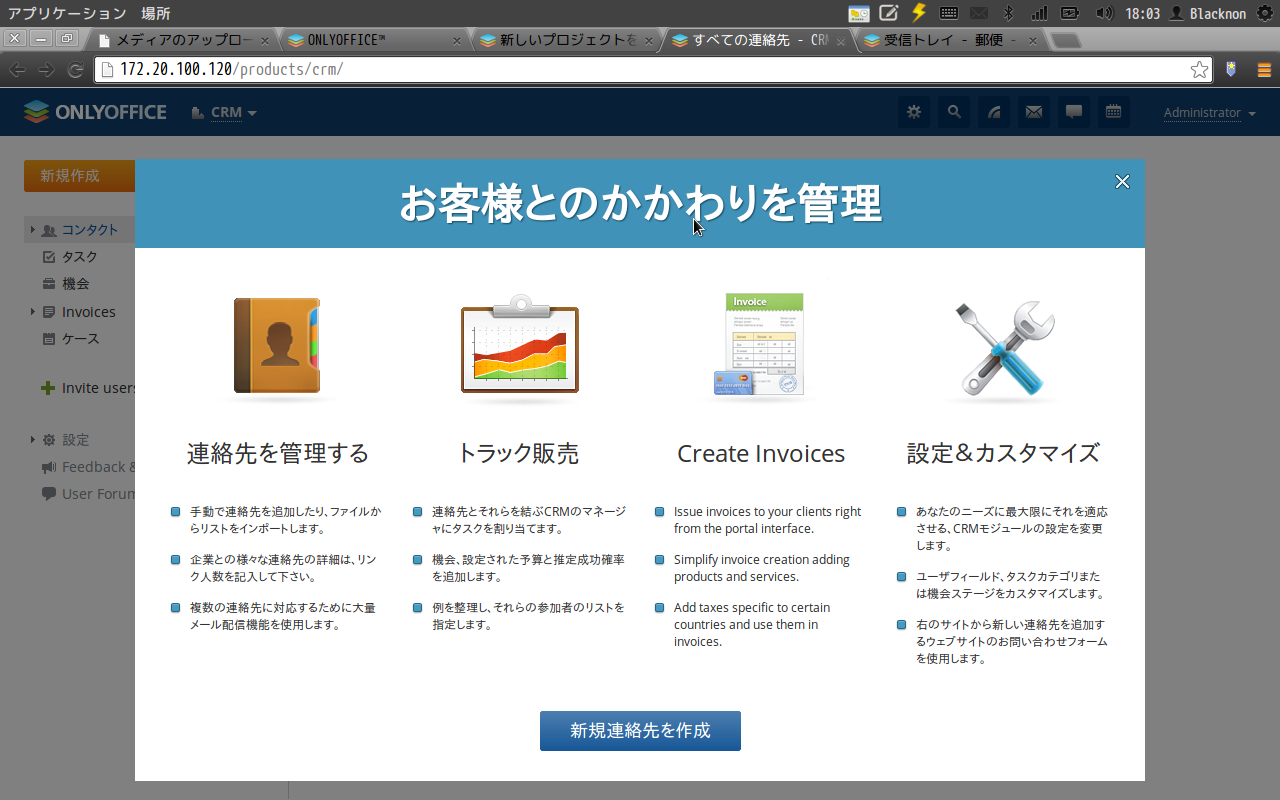
●メーラー
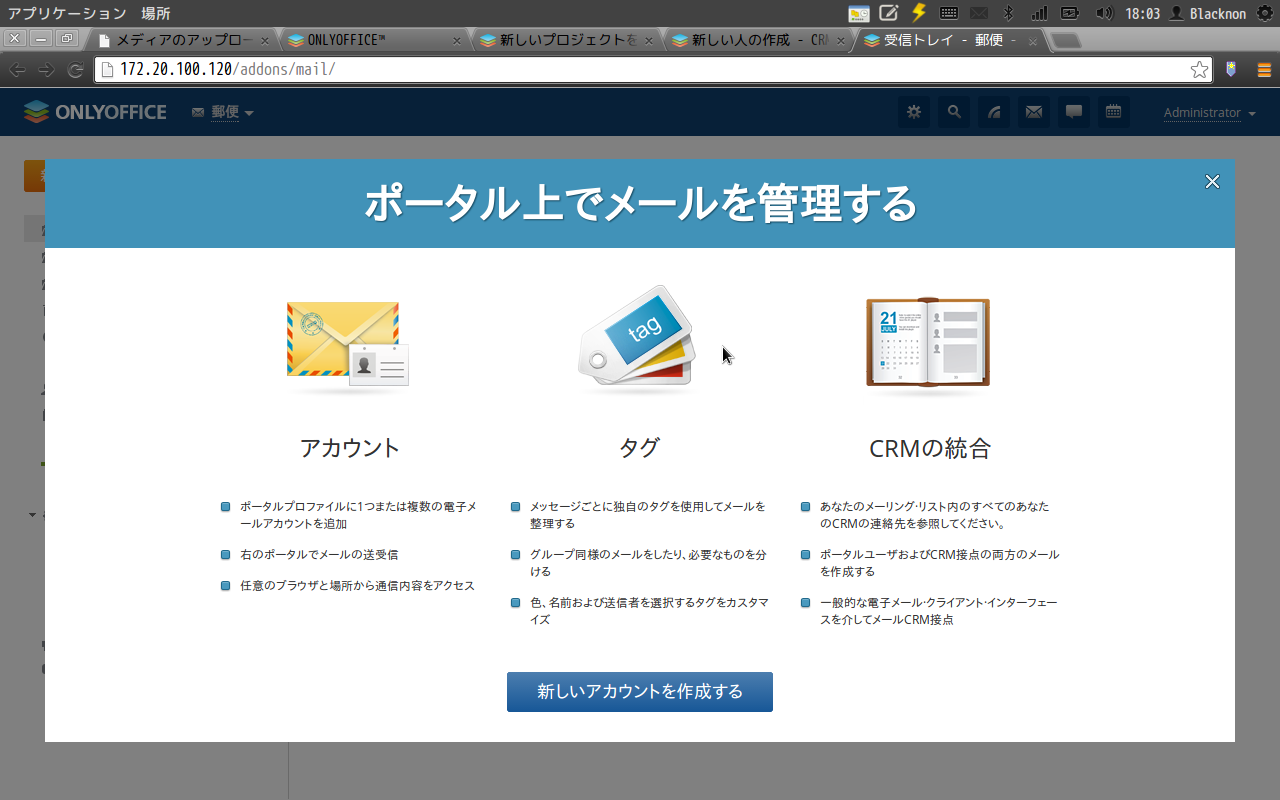
Microsoft Officeとの互換性を考えるとなんとも言えないが、少し触った限り動作自体はキビキビと動いていたので、触ってみた感触としてはかなりアリな気がする。
外とドキュメントのやり取りをしないならば(プロジェクト内でだけドキュメントやプロジェクト管理をするならば)選択肢としては個人的にアリだと思う。
サーバとしての冗長性等については課題となる気がするが、小規模なプロジェクトならば試してみる価値はあると思う。
(Access相当の機能は無さそうだけど…そこはまぁ、別にDBサーバ立ち上げてやればいいだろう
後は、やっぱ日本語が大分あやしいので、そこはこれからに期待か)

